专业的浏览器下载、评测网站
搜狗浏览器怎么隐藏收藏栏?搜狗浏览器收藏栏设置教程
2020-05-11作者:浏览器之家来源:本站原创浏览:
搜狗浏览器头部的收藏栏中可以显示我们收藏过的网页,需要时直接点击收藏栏就可以打开对应的网页了。但是收藏栏会显示出网页标题等内容,容易暴露我们的隐私信息,所有有些人希望能够隐藏收藏栏,那么如何隐藏搜狗浏览器的收藏栏呢?下面小编就给大家分享一下隐藏收藏栏的方法,感兴趣的朋友千万不要错过哦
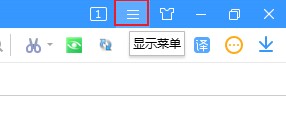
2.点击之后下方会弹出一个菜单窗口,在窗口底部找到并点击“选项”;
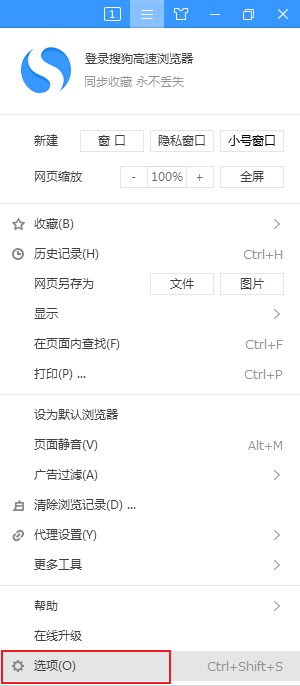
3.这时会自动跳转到搜狗浏览器的设置页面,当前我们是在基本设置页面,在页面右侧的选项中找到“界面设置”模块;
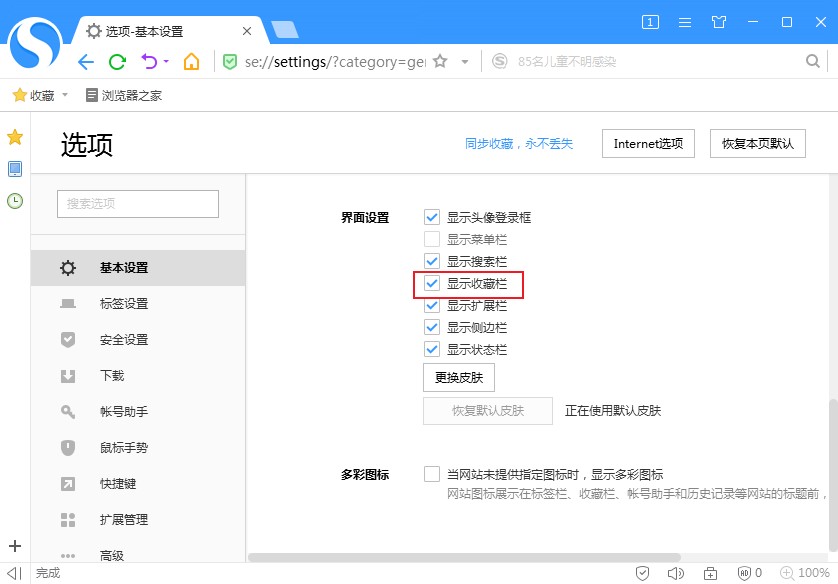
4.在其右侧可以看到“显示收藏栏”这一项是勾选状态的,点击它前方的选项将其取消勾选就可以了;
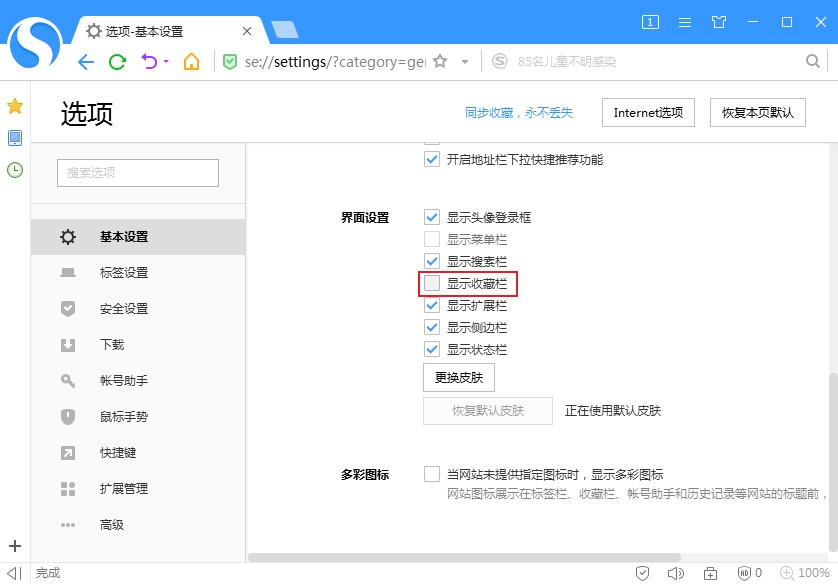
5.我们还可以使用鼠标右键单击浏览器头部的收藏栏,然后在弹出的右键菜单中点击“收藏栏”将其取消勾选就可以了;
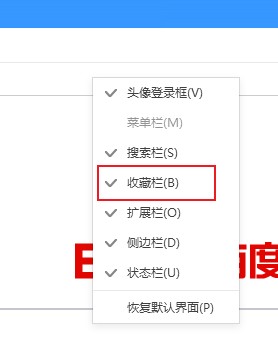
以上就是搜狗浏览器不显示收藏栏的解决方法,不知道对大家是否有所帮助,更多搜狗浏览器相关内容请持续关注浏览器之家。
搜狗浏览器隐藏收藏栏的方法
1.首先打开搜狗浏览器,在浏览器右上方可以看到一个由三条横线组成的“显示菜单”图标,使用鼠标点击该图标;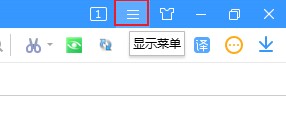
2.点击之后下方会弹出一个菜单窗口,在窗口底部找到并点击“选项”;
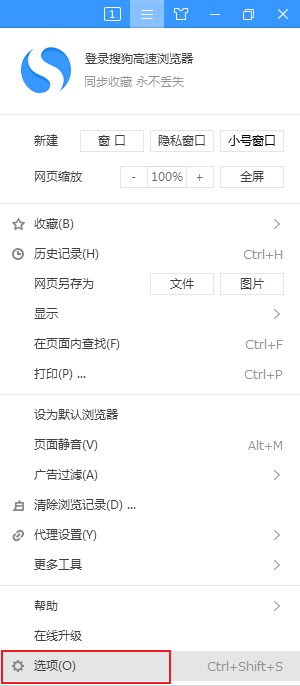
3.这时会自动跳转到搜狗浏览器的设置页面,当前我们是在基本设置页面,在页面右侧的选项中找到“界面设置”模块;
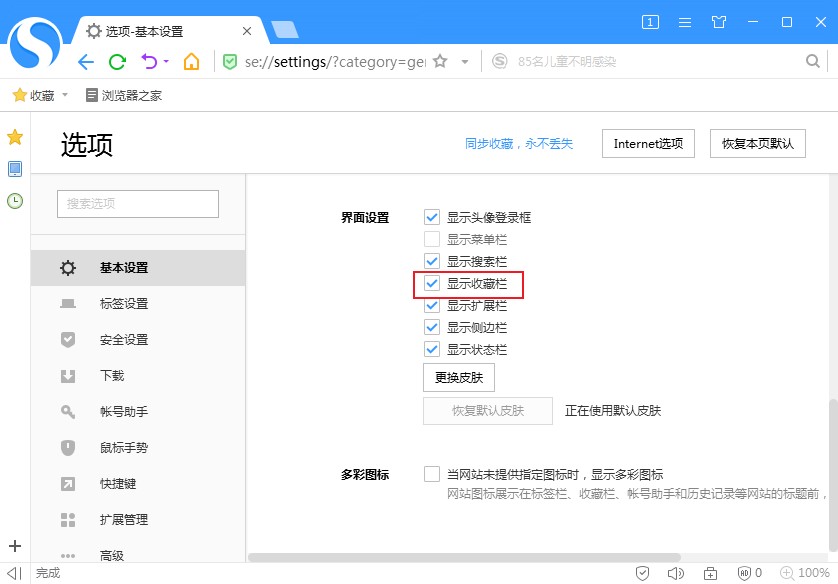
4.在其右侧可以看到“显示收藏栏”这一项是勾选状态的,点击它前方的选项将其取消勾选就可以了;
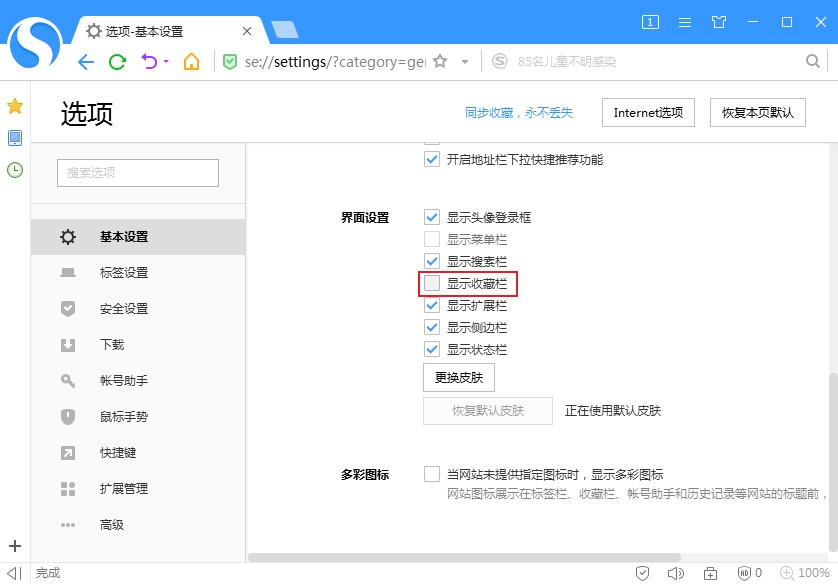
5.我们还可以使用鼠标右键单击浏览器头部的收藏栏,然后在弹出的右键菜单中点击“收藏栏”将其取消勾选就可以了;
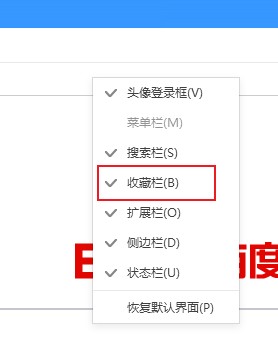
以上就是搜狗浏览器不显示收藏栏的解决方法,不知道对大家是否有所帮助,更多搜狗浏览器相关内容请持续关注浏览器之家。